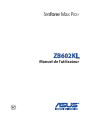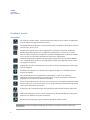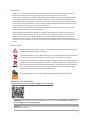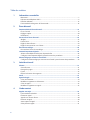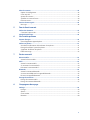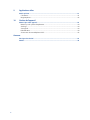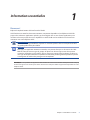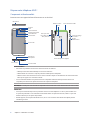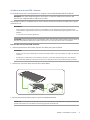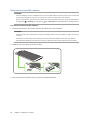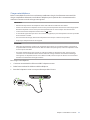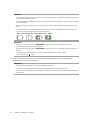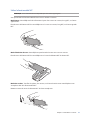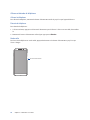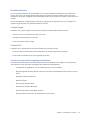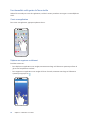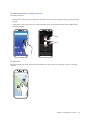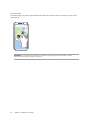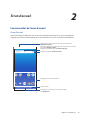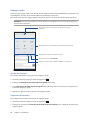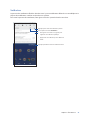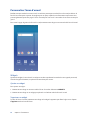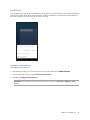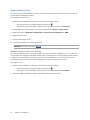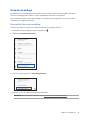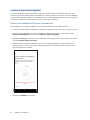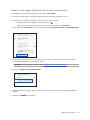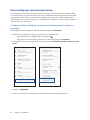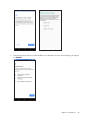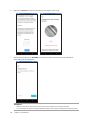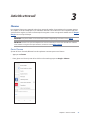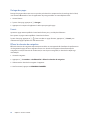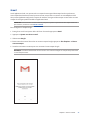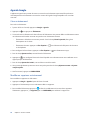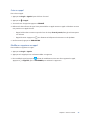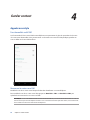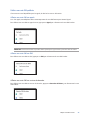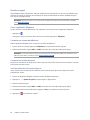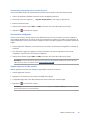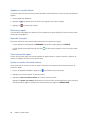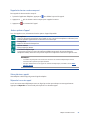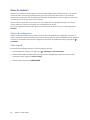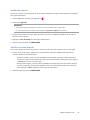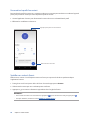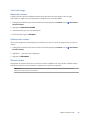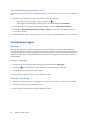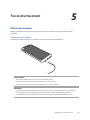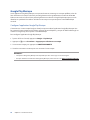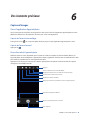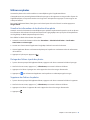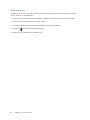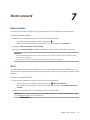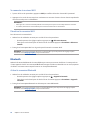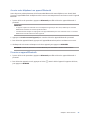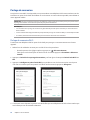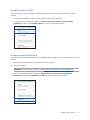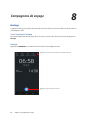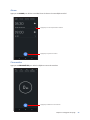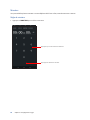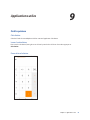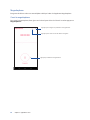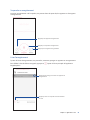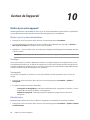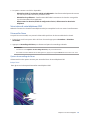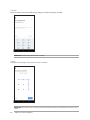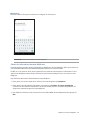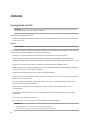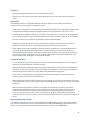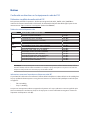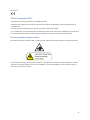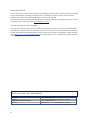Asus ZB-602KL Le manuel du propriétaire
- Catégorie
- Les smartphones
- Taper
- Le manuel du propriétaire
Ce manuel convient également à

ZB602KL
Manuel de l'utilisateur

2
Entretien et sécurité
Instructions
Avis relatif à la sécurité routière : Il est fortement recommandé de ne pas utiliser cet appareil lors
de la conduite de tout type de véhicule motorisé.
Cet appareil doit être utilisé dans un environnement dont la température ambiante est comprise
entre 0°C (32°F) et 35°C (95°F).
Éteignez votre appareil dans les zones réglementées où l'utilisation d'appareils mobiles est
interdite. Respectez toujours les lois et règlements juridiques dans ces zones (ex : en avion,
dans une salle de cinéma, dans un hôpital ou à proximité d'équipements médicaux, de stations
service, de sites de construction/démolition et autres zones réglementées).
Utilisez uniquement des adaptateurs et câbles approuvés par ASUS avec cet appareil. Référez-
vous à l'étiquette située au dessous de l'appareil pour vérier que l'adaptateur secteur répond
aux exigences de tension.
N'utilisez pas de cordons d'alimentation, d'accessoires ou d'autres périphériques endommagés
avec votre appareil.
Maintenez votre appareil au sec. N'exposez pas l'appareil à la pluie ou à l'humidité, tenez-le à
distance des liquides.
Vous pouvez faire passer votre appareil dans les détecteurs à rayons X des aéroports.
Cependant, il est recommandé de ne pas le faire passer au travers de portiques de détection
magnétique, ni de l'exposer aux détecteurs portables.
L'écran de l'appareil est en verre. Si l'écran est cassé ou ssuré, cessez d'utiliser l'appareil et évitez
de toucher les zones cassées ou ssurées avec vos doigts. Envoyez immédiatement l'appareil au
service après-vente ASUS le plus proche.
À pleine puissance, l'écoute prolongée de l'appareil peut endommager l'oreille de l'utilisateur.
Débranchez l'adaptateur secteur avant de nettoyer l'écran de l'appareil. Utilisez une éponge en
cellulose ou un chion doux en peau de chamois.
Ne faites réparer l'appareil que par un technicien qualié et certié par ASUS.
F14447
Juillet 2018
Deuxième Édition
ATTENTION ! Gardez le téléphone éloigné des femmes enceintes et du bas-ventre d
es
adolescents.

3
Mise au rebut
Risque d'explosion si la batterie n'est pas correctement remplacée. Jetez les batteries usagées
conformément aux instructions du fabricant.
Ne jetez PAS la batterie avec les déchets ménagers. Le symbole représentant une benne barrée
d'une croix indique que la batterie ne doit pas être jetée avec les déchets ménagers.
Ne jetez PAS ce produit avec les déchets ménagers. Ce produit a été conçu pour permettre une
réutilisation et un recyclage appropriés des pièces. Le symbole représentant une benne barrée
d'une croix indique que le produit (équipement électrique, électronique et batterie contenant
du mercure) ne doit pas être jeté avec les déchets ménagers. Consultez les réglementations
locales pour la mise au rebut des produits électroniques.
Ne jetez PAS l'appareil au feu. NE PAS COURT-CIRCUITER. Ne démontez PAS l'appareil.
Forum des fans de ZenTalk
(http://www.asus.com/zentalk/global_forward.php)
REMARQUE : La description des applications de ce manuel est fournie uniquement à titre indicatif et peut légèrement
diérer sur votre appareil.
REMARQUE : Pour consulter les informations réglementaires et les labels, allez dans Paramètres > Système > À
propos du téléphone > Informations légales.
Précautions
• N’utilisez pas ce produit ASUS dans certaines situations (en conduisant) et certains lieux (les avions, les
hôpitaux, les stations-service et les garages professionnels dans lesquels ils sont proscrits).
• Évitez d’utiliser cet appareil à proximité de dispositifs médicaux implantés lors d’un appel téléphonique. Si
vous portez un implant électronique (stimulateurs cardiaques, pompes à insuline, neurostimulateurs…),
veuillez impérativement respecter une distance minimale de 15 centimètres entre cet appareil et l’implant
pour réduire les risques d’interférence. Lors d’un appel, veuillez impérativement utiliser l’appareil du côté
opposé à l’implant an de l’éloigner au maximum de l’implant.
• Tenez, avec ou sans kit oreillette, votre appareil ou tout autre terminal mobile à distance du ventre des
femmes enceintes et du bas-ventre des adolescents.
• Utilisez l’appareil dans de bonnes conditions de réception pour minimiser le niveau de rayonnement.
L’appareil ajuste automatiquement sa puissance d’émission en fonction des signaux radio qu’il reçoit du
réseau de votre opérateur. La réception est de bonne qualité lorsque l’appareil indique 4 à 5 barrettes
sur l’écran. Ce n’est pas toujours le cas dans certaines zones ou situations, notamment dans les parkings
souterrains, dans les ascenseurs, en train ou en voiture ou tout simplement dans un secteur mal couvert par le
réseau.

4
1 Informations essentielles
Bienvenue ! ...........................................................................................................................................................................7
Préparer votre téléphone ASUS ! .................................................................................................................................8
Première utilisation ........................................................................................................................................................15
Fonctionnalités multi-gestes de l'écran tactile...................................................................................................16
2 Écran d'accueil
Fonctionnalités de l'écran d'accueil .............................................................................................. 19
Écran d'accueil .................................................................................................................................................................19
Réglages rapides .............................................................................................................................................................20
Notications .....................................................................................................................................................................21
Personnaliser l'écran d'accueil ....................................................................................................... 22
Widgets ..............................................................................................................................................................................22
Fond d'écran ..................................................................................................................................................................... 23
Régler la date et l'heure ...............................................................................................................................................24
Régler la sonnerie et les sons d'alerte .................................................................................................................... 24
Écran de verrouillage ...................................................................................................................... 25
Personnaliser l'écran de verrouillage ......................................................................................................................25
Lecteur d'empreintes digitales ...................................................................................................... 26
Allumer votre téléphone ASUS pour la première fois .....................................................................................26
Congurer votre empreinte digitale à partir du menu des paramètres ..................................................27
Déverrouillage par reconnaissance faciale .................................................................................. 28
Congurer le déverrouillage par reconnaissance faciale à partir du menu des paramètres...........28
3 Activités et travail
Chrome ............................................................................................................................................. 31
Ouvrir Chrome ................................................................................................................................................................. 31
Partager des pages ........................................................................................................................................................32
Favoris .................................................................................................................................................................................32
Eacer les données de navigation...........................................................................................................................32
Gmail ................................................................................................................................................ 33
Agenda Google ................................................................................................................................ 34
Créer un événement .....................................................................................................................................................34
Modier ou supprimer un événement ..................................................................................................................34
Créer un rappel ................................................................................................................................................................ 35
Modier ou supprimer un rappel ............................................................................................................................35
4 Garder contact
Appeler avec style ........................................................................................................................... 36
Fonctionnalités multi SIM ...........................................................................................................................................36
Émettre un appel ............................................................................................................................................................ 38
Appeler vos contacts favoris ...................................................................................................................................... 40
Recevoir un appel ...........................................................................................................................................................40
Autres options d'appel .................................................................................................................................................41
Gérer plusieurs appels .................................................................................................................................................. 41
Table des matières

5
Gérer les contacts ............................................................................................................................ 42
Options de conguration ............................................................................................................................................42
Créer un prol ..................................................................................................................................................................42
Ajouter des contacts .....................................................................................................................................................43
Spécier vos contacts favoris.....................................................................................................................................44
Réseaux sociaux .............................................................................................................................................................. 45
Services de messagerie .................................................................................................................. 46
Messages ............................................................................................................................................................................46
5 Fun et divertissement
Utiliser des écouteurs ..................................................................................................................... 47
Connecter la prise audio ..............................................................................................................................................47
Google Play Musique ...................................................................................................................... 48
6 Vos instants précieux
Capture d'images ............................................................................................................................ 49
Ouvrir l'application Appareil photo ........................................................................................................................49
Utiliser vos photos .......................................................................................................................... 51
Visualiser les informations de localisation d'une photo .................................................................................51
Partager des chiers à partir des photos ..............................................................................................................51
Supprimer des chiers des photos ..........................................................................................................................51
Éditer une image.............................................................................................................................................................52
7 Rester connecté
Réseau mobile ................................................................................................................................. 53
Activer le réseau mobile ..............................................................................................................................................53
Wi-Fi .................................................................................................................................................. 53
Activer la connexion Wi-Fi ...........................................................................................................................................53
Se connecter à un réseau Wi-Fi ................................................................................................................................. 54
Désactiver la connexion Wi-Fi ...................................................................................................................................54
Bluetooth ........................................................................................................................................ 54
Activer la connexion Bluetooth ................................................................................................................................54
Associer votre téléphone à un appareil Bluetooth ...........................................................................................55
Dissocier un appareil Bluetooth ...............................................................................................................................55
Partage de connexion ..................................................................................................................... 56
Partage de connexion Wi-Fi .......................................................................................................................................56
Partage de connexion Bluetooth ............................................................................................................................. 57
8 Compagnons de voyage
Horloge ............................................................................................................................................ 58
Horloge ............................................................................................................................................................................... 58
Alarme .................................................................................................................................................................................59
Chronomètre .................................................................................................................................................................... 59
Minuteur ............................................................................................................................................................................60

6
9 Applications utiles
Outils spéciaux ................................................................................................................................ 61
Calculatrice ........................................................................................................................................................................61
Magnétophone ...............................................................................................................................................................62
10 Gestion de l'appareil
Mettre à jour votre appareil ........................................................................................................... 64
Mettre à jour le système d'exploitation .................................................................................................................64
Stockage .............................................................................................................................................................................64
Sauvegarde .......................................................................................................................................................................64
Réinitialisation .................................................................................................................................................................64
Sécurisation de votre téléphone ASUS ..................................................................................................................65
Annexes
Consignes de sécurité ..................................................................................................................... 68
Notices .............................................................................................................................................. 70

7
Chapitre 1 : Informations essentielles
Informations essentielles
1
1 Informations essentielles
Bienvenue !
Explorez la simplicité intuitive de l'interface ASUS ZenUI !
ASUS ZenUI est une interface charmante et intuitive, uniquement disponible sur les téléphones ASUS. Elle
propose de nombreuses applications spéciales, qui sont intégrées dans ou avec d'autres applications pour
satisfaire vos besoins personnels et vous simplier la vie. ASUS ZenUI vous laisse libre de vous divertir sans
contraintes avec votre téléphone ASUS.
Appareil photo
Grâce à la technologie PixelMaster, capturez vos moments précieux dans un rendu photo et vidéo
de grande qualité et des plus réaliste.
Messages
Messages, une application intuitive et conviviale, vous permet d'envoyer ou de recevoir des SMS/
MMS et d'envoyer des messages de groupe, des photos ou des messages vocaux. Vous pouvez
ajouter des émoticônes ou des stickers dans vos messages, partager votre localisation, archiver vos
messages et bloquer facilement un expéditeur de SMS. Vous pouvez également prendre des photos
ou enregistrer des vidéos et les partager en toute simplicité.
REMARQUE : La disponibilité des applications ASUS ZenUI varie en fonction du modèle de téléphone ASUS et du pays
d'achat. Faites glisser vers le haut à partir du bas de l'écran d'accueil pour vérier les applications disponibles sur votre
téléphone ASUS.

8 Chapitre 1 : Informations essentielles
Préparer votre téléphone ASUS !
Composants et fonctionnalités
Prenez en main votre appareil et faites-le fonctionner en un clin d'œil.
AVERTISSEMENT !
• Pour éviter les problèmes concernant la connexion réseau et la batterie :
• NE PAS placer d'autocollant métallique sur la zone de l'antenne.
• NE PAS utiliser de cadre ou de coque de protection métallique sur le téléphone.
• NE PAS couvrir la zone de l'antenne avec les mains ou d'autres objets lors de l'utilisation de certaines fonctions
telles que les appels ou la connexion internet.
• Il est recommandé d'utiliser une protection d'écran compatible. L'utilisation d'une protection d'écran non
compatible peut entraîner un dysfonctionnement du capteur du téléphone.
REMARQUE : La fente pour carte microSD est compatible avec les formats de cartes mémoire microSD et microSDXC.
IMPORTANT !
• Il n'est pas recommandé de placer une protection d'écran sur votre téléphone car celle-ci peut interférer avec
le capteur de proximité. Si vous souhaitez tout de même utiliser une protection d'écran, veillez à ce que cette
dernière n'obstrue pas le capteur de proximité.
• Gardez l'appareil, et tout particulièrement l'écran, au sec. L'eau ou toutes autres formes de liquides peuvent
endommager l'écran.
Port micro USB
Haut-parleur
Témoin lumineux
Écran tactile
Caméra avant
Écouteur
Capteur de proximité
et de luminosité
Fente pour carte
nano SIM 1, nano
SIM 2, microSD
Prise casque
Bouton
d'alimentation
Touche de réglage
du volume
Flash
Caméras arrières
Lecteur d'empreintes digitales
Microphone
Microphone
Flash
Zones de détection NFC

9
Chapitre 1 : Informations essentielles
Installer une carte nano SIM / mémoire
Les deux fentes pour carte nano SIM prennent en charge les réseaux GSM, WCDMA, FDD-LTE et TDD-LTE.
REMARQUE : Pour éviter d'endommager les connecteurs, assurez-vous d'utiliser une carte nano SIM
standard sans adaptateur SIM et n'utilisez pas de cutter.
Votre téléphone ASUS est compatible avec les cartes mémoire au format microSD et microSDXC d'une capacité
maximale de 2 To.
REMARQUES :
• Certains types de cartes mémoire ne sont pas compatibles avec votre téléphone. Assurez-vous d'utiliser des
cartes mémoire compatibles pour éviter les pertes de données ainsi que d'endommager l'appareil et / ou la carte
mémoire.
• La carte microSD est vendue séparément.
ATTENTION ! Faites très attention lors de la manipulation d'une carte nano SIM / mémoire. ASUS ne peut en aucun cas
être tenu responsable des dommages ou pertes occasionnés à vos cartes nano SIM ou votre carte mémoire.
Pour installer une carte nano SIM / mémoire :
1. Insérez la pointe fournie dans l'orice d'éjection de la fente pour éjecter le plateau.
ATTENTION !
• Assurez-vous de ne pas endommager le couvercle de l'emplacement et de ne pas abîmer vos ongles en retirant le
couvercle.
• Ne retirez pas, ne détachez pas et ne tordez pas de force le couvercle de l'emplacement de la carte mémoire.
• An d'éviter d'endommager votre appareil, ne placez pas d'objets pointus ou de produits solvants à proximité.
2. Insérez votre carte nano SIM ou microSD dans la fente dédiée.
3. Poussez doucement le plateau jusqu'à ce qu'il soit complètement fermé.
IMPORTANT ! Lorsque deux cartes SIM sont insérées, seule une fente pour carte SIM prend en charge les réseaux 4G /
3G / 2G. L'autre fente pour carte SIM ne prend en charge que les réseaux 2G / 3G.

10 Chapitre 1 : Informations essentielles
Retirer une carte nano SIM / mémoire
ATTENTION !
• Faites très attention lors de la manipulation d'une carte nano SIM / mémoire. ASUS ne peut en aucun cas être tenu
responsable des dommages ou pertes occasionnés à vos cartes nano SIM ou votre carte mémoire.
• Éjectez correctement la carte mémoire de sa fente. Pour ce faire, faites glisser vers le bas à partir du haut de l'écran
et appuyez sur
> Stockage, puis appuyez sur près de Carte SD sous l'option Mémoire de stockage externe.
Pour retirer une carte nano SIM / mémoire :
1. Insérez la pointe fournie dans l'orice d'éjection de la fente pour éjecter le plateau.
ATTENTION !
• Assurez-vous de ne pas endommager le couvercle de l'emplacement et de ne pas abîmer vos ongles en retirant le
couvercle.
• Ne retirez pas, ne détachez pas et ne tordez pas de force le couvercle de l'emplacement de la carte mémoire.
• An d'éviter d'endommager votre appareil, ne placez pas d'objets pointus ou de produits solvants à proximité.
2. Retirez la carte nano SIM ou microSD de sa fente.
3. Poussez doucement le plateau jusqu'à ce qu'il soit complètement fermé.

11
Chapitre 1 : Informations essentielles
Charger votre téléphone
Même si votre téléphone est livré avec une batterie partiellement chargée, il est fortement recommandé de
charger complètement la batterie avant d'utiliser le téléphone pour la première fois. Lisez attentivement les
instructions suivantes avant de recharger votre appareil.
IMPORTANT !
• Retirez le lm de protection de l'adaptateur secteur et du câble micro USB avant de les utiliser.
• Assurez-vous de brancher l'adaptateur secteur sur une prise électrique dotée d'une tension nominale appropriée.
Branchez l'adaptateur secteur sur une prise électrique fournissant un courant compris entre 100 V et 240 V.
• La tension de sortie de l'adaptateur secteur est de +5V
2A, 10W.
• Si vous utilisez l'appareil lorsque celui-ci est en cours de chargement, la prise électrique doit se trouver à proximité
et être aisément accessible.
• Pour économiser de l'énergie, débranchez l'adaptateur secteur lorsque ce dernier n'est pas utilisé.
• Ne placez pas d'objets lourds sur votre appareil.
ATTENTION !
• Votre appareil peut devenir chaud lors du chargement de sa batterie. Ceci est normal. Toutefois, si l'appareil est
exceptionnellement chaud, déconnectez le câble micro USB et envoyez l'appareil, le câble et l'adaptateur secteur
au service après-vente ASUS.
• Pour éviter d'endommager votre appareil, son câble micro USB et son adaptateur secteur, assurez-vous que
ces derniers sont correctement branchés avant de tenter de recharger la batterie. Pour éviter d'endommager
votre appareil, son adaptateur secteur et son câble micro USB, assurez-vous que ces derniers sont correctement
branchés avant de tenter de recharger la batterie.
Pour charger votre téléphone :
1. Connectez une extrémité du câble micro USB à l'adaptateur secteur.
2. Reliez l'autre extrémité du câble micro USB au téléphone.
3. Branchez l'adaptateur secteur sur une prise électrique reliée à la terre.
3
1
2

12 Chapitre 1 : Informations essentielles
IMPORTANT !
• Si vous utilisez le téléphone lorsque celui-ci est relié à une prise électrique, cette dernière doit être reliée à la terre,
à proximité et aisément accessible.
• Lors du chargement du téléphone par le biais d'un ordinateur, branchez le câble micro USB sur l'un des ports USB
de votre ordinateur.
• Évitez de charger votre téléphone dans un environnement dont la température ambiante est supérieure à 35°C
(95°F).
• Chargez la batterie de votre appareil pendant au moins huit (8) heures avant de l'utiliser pour la première fois.
• Les icônes suivantes indiquent l'état de charge de la batterie :
Faible Aucun chargement Chargement en cours Pleine
REMARQUES :
• Pour des raisons de sécurité, utilisez UNIQUEMENT l'adaptateur secteur et le câble fournis pour éviter
d'endommager votre appareil et de vous blesser.
• Pour des raisons de sécurité, utilisez UNIQUEMENT l'adaptateur secteur et le câble fournis pour recharger votre
appareil.
• La plage de tension d'entrée entre la prise murale et cet adaptateur est de 100Vca - 240Vca.
Tension de sortie : +5V
2A, 10W.
4. Lorsque la batterie est pleine, déconnectez d'abord le câble USB du téléphone avant de débrancher
l'adaptateur secteur de la prise électrique.
REMARQUES :
• L'appareil peut être rechargé par le biais du port USB d'un ordinateur.
• Le temps de rechargement de l'appareil via un port USB d'ordinateur est cependant plus long.
• Si votre ordinateur ne fournit pas une alimentation susante pour recharger l'appareil, utilisez plutôt l'adaptateur
secteur fourni.

13
Chapitre 1 : Informations essentielles
Utiliser la fonctionnalité NFC
REMARQUE : La fonctionnalité NFC n'est disponible que dans certains pays/régions..
Vous pouvez utiliser la fonctionnalité NFC dans les trois situations suivantes :
Mode lecture : Votre téléphone lit des informations à partir d'une carte sans contact, du tag NFC, ou d'autres
appareils NFC.
Placez la zone de détection NFC de votre téléphone sur la carte sans contact, le tag NFC, ou d'autres appareils
NFC.
Mode Peer-to-Peer : Transfère des photos, des contacts, ou d'autres données entre votre téléphone et un
smartphone doté de la fonctionnalité NFC.
Mettez en contact les zones de détection NFC des deux smartphones.
Mode d'émulation de carte : Votre téléphone peut être utilisé comme une carte sans contact.
Placez la zone de détection NFC de votre téléphone sur la zone de détection NFC du lecteur NFC.

14 Chapitre 1 : Informations essentielles
Allumer et éteindre le téléphone
Allumer le téléphone
Pour allumer le téléphone, maintenez le bouton d'alimentation enfoncé jusqu'à ce que l'appareil démarre.
Éteindre le téléphone
Pour éteindre le téléphone :
1. Si l'écran est éteint, appuyez sur le bouton d'alimentation pour l'allumer. Si l'écran est verrouillé, déverrouillez-
le.
2. Maintenez le bouton d'alimentation enfoncé, puis appuyez sur Éteindre.
Mode veille
Pour basculer le téléphone en mode veille, appuyez brièvement sur le bouton d'alimentation jusqu'à ce que
l'écran s'éteigne.
Bouton d'alimentation

15
Chapitre 1 : Informations essentielles
Première utilisation
Lors de la première utilisation de votre téléphone, un assistant d'installation apparaît pour vous guider tout
au long du processus de conguration de votre appareil. Suivez les instructions apparaissant à l'écran pour
sélectionner une langue, congurer votre réseau mobile, le Wi-Fi et les fonctions de sécurité, et synchroniser vos
comptes.
Vous pouvez utiliser un compte Google ou ASUS pour congurer votre appareil. Si vous ne possédez pas de
compte Google ou ASUS, vous pouvez facilement en créer un.
Compte Google
L'utilisation d'un compte Google vous permet de proter des fonctionnalités Android suivantes :
• Gestion et accès à vos informations où que vous soyez.
• Sauvegarde automatique de vos données.
• Accès universel aux services Google.
Compte ASUS
L'utilisation d'un compte ASUS vous permet de proter des avantages suivants :
• Service d'assistance ASUS personnalisé et extension de la garantie des produits enregistrés.
• Accès rapide aux dernières mises à jour logicielles du produit.
Conseils de conservation énergétique de la batterie
La durée de vie de la batterie est un élément important de votre téléphone. Voici quelques conseils pouvant
aider à préserver la consommation énergétique de la batterie de votre téléphone.
– Fermez toutes les applications en cours d'exécution qui ne sont pas utilisées.
– Basculez l'appareil en mode veille (en appuyant sur le bouton d'alimentation) lorsque celui-ci n'est pas
utilisé.
– Réduisez la luminosité de l'écran.
– Baissez le volume.
– Désactivez la connexion Wi-Fi.
– Désactivez la connexion Bluetooth.
– Désactivez la rotation automatique de l'écran.
– Désactivez toutes les fonctions de synchronisation des données.

16 Chapitre 1 : Informations essentielles
Fonctionnalités multi-gestes de l'écran tactile
Utilisez l'écran tactile pour ouvrir des applications, accéder à certains paramètres et naviguer sur votre téléphone
ASUS.
Ouvrir une application
Pour ouvrir une application, appuyez simplement dessus.
Déplacer ou supprimer un élément
Procédez comme suit :
• Pour déplacer une application ou un widget, maintenez votre doigt sur l'élément en question puis faites-le
glisser vers l'emplacement souhaité.
• Pour supprimer une application ou un widget de l'écran d'accueil, maintenez votre doigt sur l'élément en
question puis appuyez sur
.

17
Chapitre 1 : Informations essentielles
Naviguer entre plusieurs pages ou écrans
Procédez comme suit :
• Faites glisser vers la gauche ou la droite pour basculer d'un écran à l'autre ou pour ouvrir la page de recherche
Google.
• Faites glisser vers le haut ou le bas sur une page internet ou une liste d'éléments pour les faire déler dans la
direction souhaitée.
Zoom avant
Placez deux doigts sur l'écran et écartez-les pour eectuer un zoom avant sur une image, un plan ou une page
internet.

18 Chapitre 1 : Informations essentielles
Zoom arrière
Placez deux doigts sur l'écran et rapprochez-les pour eectuer un zoom arrière sur une image, un plan ou une
page internet.
REMARQUE : Il se peut que vous ne puissiez pas zoomer sur certaines pages internet car celles-ci ont été
spécialement conçues pour s'adapter à votre écran.

19Chapitre 2 : Écran d'accueil
Écran d'accueil
2
2 Écran d'accueil
Fonctionnalités de l'écran d'accueil
Écran d'accueil
Recevez les dernières notications concernant vos événements importants, les mises à jour logicielles de
l'appareil, les prévisions météorologiques et les SMS directement sur l'écran d'accueil de votre téléphone.
Faites glisser vers le bas à partir de cette zone pour visualiser les
Notications système
Faites glisser deux fois vers le bas à partir de cette zone pour accéder au
panneau des Réglages rapides
Appuyez pour ouvrir une application
Faites glisser vers le haut pour ouvrir l'écran complet
des Applications
Appuyez pour ouvrir une page de Recherche Google
Appuyez pour utiliser la Recherche vocale
Touches tactiles

20 Chapitre 2 : Écran d'accueil
Réglages rapides
Le panneau des réglages rapides vous fournit un accès rapide à certaines fonctionnalités Wi-Fi ou paramètres de
votre téléphone. Chacune de ces fonctionnalités est représentée par une icône.
Pour ouvrir le panneau des réglages rapides, faites glisser deux fois vers le bas à partir du haut de votre écran.
REMARQUE : Une icône noire indique que la fonctionnalité est actuellement activée. Une icône grise indique que la
fonctionnalité est désactivée.
Appuyez pour activer ou désactiver la fonctionnalité correspondante
Faites glisser le curseur vers la droite ou la gauche pour régler la
luminosité
Accès rapide à l'écran des Paramètres
Appuyez pour accéder aux notications système
Ajouter des fonctions
Pour ajouter des fonctions sur le panneau des réglages rapides :
1. Ouvrez le panneau des réglages rapides et appuyez sur
.
2. Faites glisser Faites glisser des tuiles ici pour les ajouter vers le haut.
3. Sous Faites glisser des tuiles ici pour les ajouter, faites glisser une icône vers le haut pour l'ajouter dans le
panneau des réglages rapides.
4. Appuyez sur
pour revenir au panneau des réglages rapides.
Supprimer des fonctions
Pour supprimer des fonctions du panneau des réglages rapides :
1. Ouvrez le panneau des réglages rapides et appuyez sur
.
2. Faites glisser une icône sous Faites glisser des tuiles ici pour les ajouter pour la supprimer du panneau des
réglages rapides.
Appuyez pour sélectionner les éléments à acher sur ce panneau
La page est en cours de chargement...
La page est en cours de chargement...
La page est en cours de chargement...
La page est en cours de chargement...
La page est en cours de chargement...
La page est en cours de chargement...
La page est en cours de chargement...
La page est en cours de chargement...
La page est en cours de chargement...
La page est en cours de chargement...
La page est en cours de chargement...
La page est en cours de chargement...
La page est en cours de chargement...
La page est en cours de chargement...
La page est en cours de chargement...
La page est en cours de chargement...
La page est en cours de chargement...
La page est en cours de chargement...
La page est en cours de chargement...
La page est en cours de chargement...
La page est en cours de chargement...
La page est en cours de chargement...
La page est en cours de chargement...
La page est en cours de chargement...
La page est en cours de chargement...
La page est en cours de chargement...
La page est en cours de chargement...
La page est en cours de chargement...
La page est en cours de chargement...
La page est en cours de chargement...
La page est en cours de chargement...
La page est en cours de chargement...
La page est en cours de chargement...
La page est en cours de chargement...
La page est en cours de chargement...
La page est en cours de chargement...
La page est en cours de chargement...
La page est en cours de chargement...
La page est en cours de chargement...
La page est en cours de chargement...
La page est en cours de chargement...
La page est en cours de chargement...
La page est en cours de chargement...
La page est en cours de chargement...
La page est en cours de chargement...
La page est en cours de chargement...
La page est en cours de chargement...
La page est en cours de chargement...
La page est en cours de chargement...
La page est en cours de chargement...
La page est en cours de chargement...
La page est en cours de chargement...
-
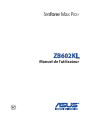 1
1
-
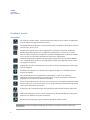 2
2
-
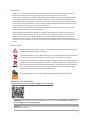 3
3
-
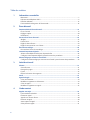 4
4
-
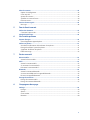 5
5
-
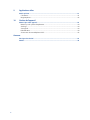 6
6
-
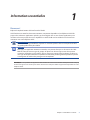 7
7
-
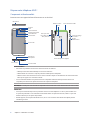 8
8
-
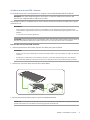 9
9
-
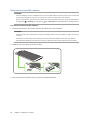 10
10
-
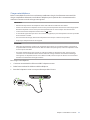 11
11
-
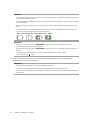 12
12
-
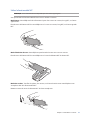 13
13
-
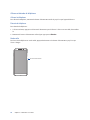 14
14
-
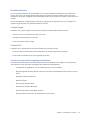 15
15
-
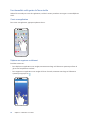 16
16
-
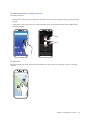 17
17
-
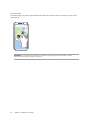 18
18
-
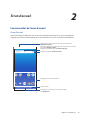 19
19
-
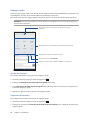 20
20
-
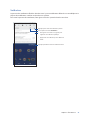 21
21
-
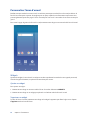 22
22
-
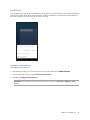 23
23
-
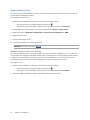 24
24
-
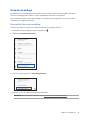 25
25
-
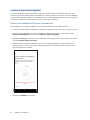 26
26
-
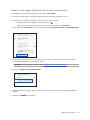 27
27
-
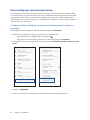 28
28
-
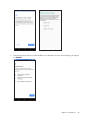 29
29
-
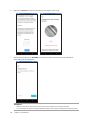 30
30
-
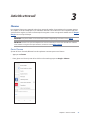 31
31
-
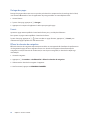 32
32
-
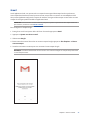 33
33
-
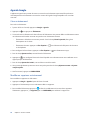 34
34
-
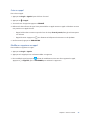 35
35
-
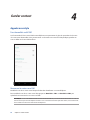 36
36
-
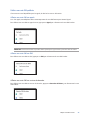 37
37
-
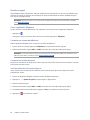 38
38
-
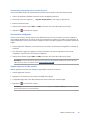 39
39
-
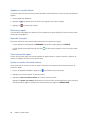 40
40
-
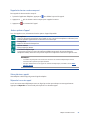 41
41
-
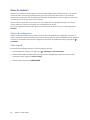 42
42
-
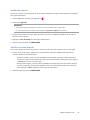 43
43
-
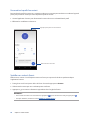 44
44
-
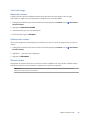 45
45
-
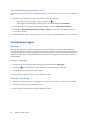 46
46
-
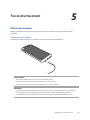 47
47
-
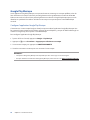 48
48
-
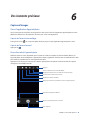 49
49
-
 50
50
-
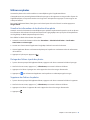 51
51
-
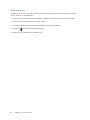 52
52
-
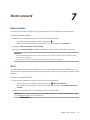 53
53
-
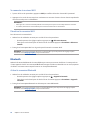 54
54
-
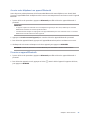 55
55
-
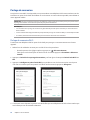 56
56
-
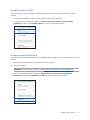 57
57
-
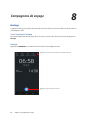 58
58
-
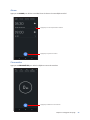 59
59
-
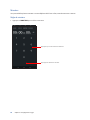 60
60
-
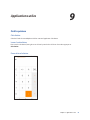 61
61
-
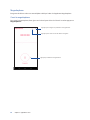 62
62
-
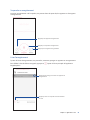 63
63
-
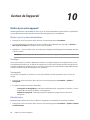 64
64
-
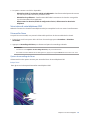 65
65
-
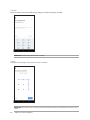 66
66
-
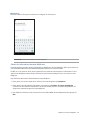 67
67
-
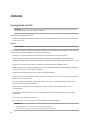 68
68
-
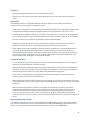 69
69
-
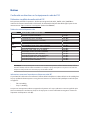 70
70
-
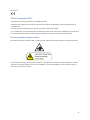 71
71
-
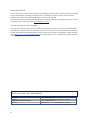 72
72
Asus ZB-602KL Le manuel du propriétaire
- Catégorie
- Les smartphones
- Taper
- Le manuel du propriétaire
- Ce manuel convient également à
Documents connexes
-
Asus ZB-631KL Le manuel du propriétaire
-
Asus ZENFONE 4 SELFIE PRO ZD552KL Le manuel du propriétaire
-
Asus AI2202 Manuel utilisateur
-
Asus ZenFone 10 Le manuel du propriétaire
-
Asus ZenFone 4 Max Pro Mode d'emploi
-
Asus ZenFone Max Plus (M1) Le manuel du propriétaire
-
Asus ZenFone 5 Selfie Le manuel du propriétaire
-
Asus ROG Phone 6D Ultimate Le manuel du propriétaire
-
Asus Fonepad 7 (FE375CG) Le manuel du propriétaire
-
Asus Transformer Pad TF300TL Manuel utilisateur